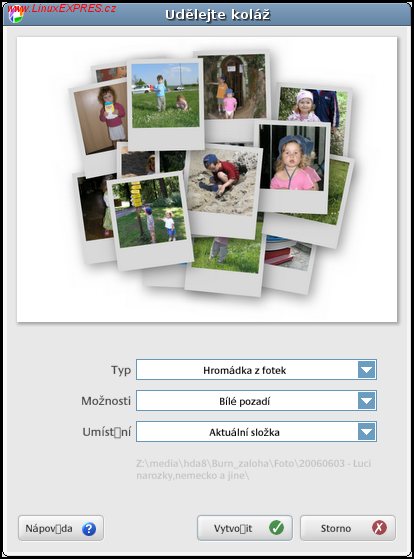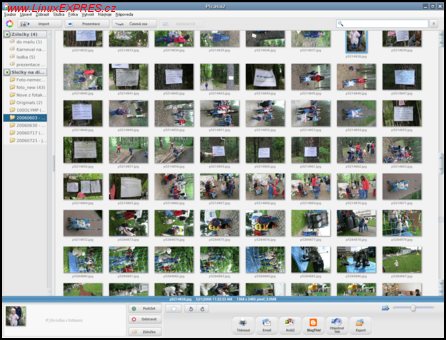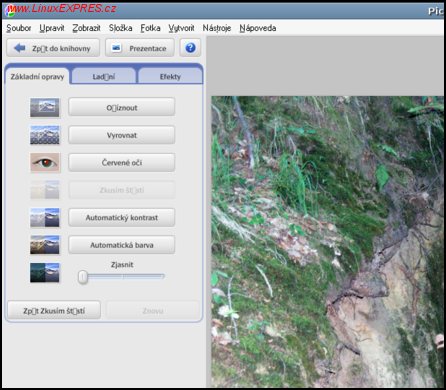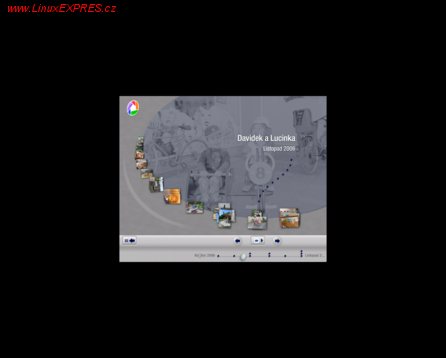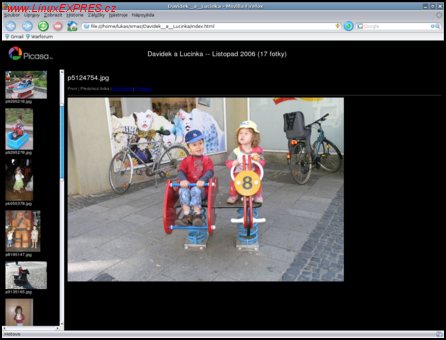Z vlastní zkušenosti vím, jaký problém je udržovat povědomí o všech nebo alespoň těch dobrých fotografiích a v případě nastalé potřeby je vyhledat a použít. Jedním z možných řešení této nepřehledné situace je program Picasa 2, poskytovaný zdarma k užívání společností Google.
Organizace a správa fotografií
Organizace a správa fotografií je jednou z nejsilnějších stránek Picasa 2, která ho na poli obdobně zaměřených produktů v mnohém odlišuje od konkurence. Princip fungování je prostý. Uživatel si pomocí správce složek určí oblast či adresáře, ve kterých má Picasa 2 hledat fotografie a obrázky. Takto určená oblast se pak prohledá a uživateli jsou ve formě miniatur nabídnuty všechny obrázky, které jsou v dané oblasti umístěny.
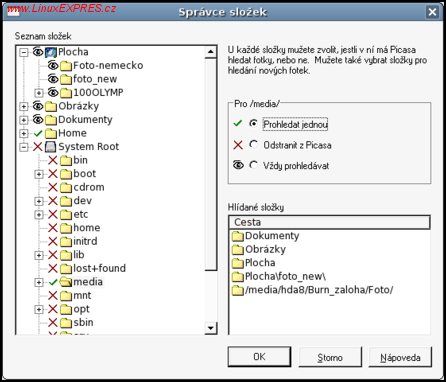
Miniatury jednotlivých nalezených fotografií jsou v knihovně zobrazeny po konkrétních adresářích neboli složkách na disku – v terminologii Picasa 2. Pokud se z jakéhokoliv důvodu uživatel rozhodne, že některé složky na disku nechce v knihovně zobrazit, má možnost je skrýt. Skrytí se provede odsunutím složky do části skrytých složek. Skrýt složku lze pod heslem, takže nikomu neoprávněnému nebude tato složka s náhledy na jednotlivé fotografie přístupná. Toto skrytí fotografií pod heslem se však týká pouze přístupu z Picasa 2. Pokud se k fotografiím bude přistupovat přímo z disku, budou i nadále viditelné.
Hledání fotografií v určené oblasti lze omezit pouze na první prohledání, což znamená, že pokud do adresářů přibudou nové fotografie, nebudou zobrazeny. Další možností je pak nastavit, aby se dané adresáře prohledávaly vždy. Nově přidané fotografie se tak uživateli zobrazí ve formě miniatur okamžitě.
Nalezené fotografie jsou uživateli zobrazeny formou miniatur v hlavním okně aplikace, takzvané knihovny. V knihovně jsou jednotlivé fotografie reprezentovány miniaturami. Miniatury je možno nechat zobrazit ve dvou velikostech. Miniatur, které reprezentují jednotlivé fotografie, se na plochu monitoru vejde mnoho a uživatel tak získá o jednotlivých fotografiích velmi dobrý přehled a dokáže se v nich velmi snadno orientovat.
Pro třídění a organizaci nalezených fotek dává Picasa 2 uživateli nástroj zvaný Záložky. Záložky nemají žádný vztah k pevnému disku tak, jak je to běžné u adresářů a fyzického umístění fotografií. Jednotlivé záložky jsou pouze jakýmisi virtuálními přihrádkami, které logicky sdružují uživatelem vybrané fotografie z jednotlivých složek na disku. Záložkám přiřazené fotografie jsou pouze odkazy na skutečné umístění ve složkách. Jedna fotografie tak může být přiřazena více záložkám, aniž by na disku zabírala další místo.
Nad skupinou fotografií v rámci složky nebo záložky lze uplatnit třídění podle názvu, data pořízení fotografie, nebo její velikosti. Oblíbené fotografie lze ve složkách nebo záložkách pro snadnější budoucí vyhledání označit hvězdičkou. Dalšími možnostmi jsou vyhledání fyzického umístění fotografie na pevném disku nebo možnost přejmenování fotografie. Uživatel má možnost přejmenovat jak jednu, tak i více fotografií.
Vyhledávání fotografií probíhá velmi rychle. Do výběru hledaných formátů lze mimo typu souboru JPG přidat a dále pracovat s formáty TIF, BMP, GIF, PNG, RAW a PSD. Kromě obrázku lze do vyhledávání zahrnout i video soubory.
Mimo způsob hledání fotografií na pevném disku umožňuje Picasa 2 snadný import fotek přímo z fotoaparátu či jiných výměnných zařízení.
Úprava fotografií
Velmi často vyvstane při organizaci a řazení fotografií potřeba provést na fotografii drobnější úpravu. Zde přichází Picasa 2 s velmi převratným přístupem. Prováděné změny nejsou přímo promítány do konkrétních fotografií uložených na pevném disku, ale pouze se do samostatného souboru zapisují údaje o změnách. Originál tak vždy zůstane nezměněným originálem.
Při každém načtení fotografií do Picasa 2 je vždy k tomuto souboru uvedených změn přihlédnuto a foto se zobrazuje i s úpravami. Jestliže si tedy fotografie budete prohlížet jiným nástrojem než programem Picasa 2, uvidíte tyto fotografie takové, jaké ve skutečnosti jsou. Výhodou tohoto přístupu je, že veškeré prováděné změny lze snadno vrátit do původního stavu a uživatel se tak nemusí bát s fotkami nijak experimentovat. U libovolné fotografie je možno nechat si zobrazit histogram a EXIF informace z fotoaparátu.
Mezi základní operace, které jsou přístupné z knihovny, patří otáčení fotografií a zařazení fotek do přihrádky s fotkami. Otáčení fotografií určitým směrem je možno provádět jak na jednotlivých fotografiích, tak hromadně nad skupinou uživatelem zvolených fotografií. Hromadný výběr lze provést pouze v rámci jedné složky nebo záložky. Pokud je jedna a ta samá fotografie přiřazená více záložkám, projeví se jedna změna i na ostatních miniaturách.
Další možnosti úprav se zobrazí dvojitým kliknutím na miniaturu fotografie v knihovně, nebo kliknutím na miniaturu v přihrádce. Přihrádka fotografií se nachází v levém dolním rohu aplikace, je stále viditelná a slouží pro rychlý přístup k uživatelem vybraným fotografiím.
Možné úpravy jsou rozděleny do tří kategorií. Základní opravy, ladění a efekty. Mezi základní opravy patří oříznutí fotografie na požadovaný rozměr. Dále pak vyrovnání křivostí, například klátících se domů, oprava červených očí a změna expozice bez toho, aniž by se ovlivnily barvy na fotografii.
V kategorii Ladění je možné velmi lehce vybranou fotografii zjasnit, přidat či odebrat světlo, pohrát si se stíny nebo s teplotou barev. V kategorii Efekty je možné fotografii například doostřit, oteplit, aplikovat efekt zrnitého filmu, převést na černobílou nebo tónovat. Celkem je efektů dvanáct a rozhodně stojí za vyzkoušení.
Jak již bylo řečeno, veškeré změny provedené na fotografiích se fyzicky nepromítly do fotografií samotných. Pro uchovaní změn v samostatných nových souborech poskytuje Picasa 2 funkci exportu. Při exportu se tak na pevný disk zapíší upravené fotky.
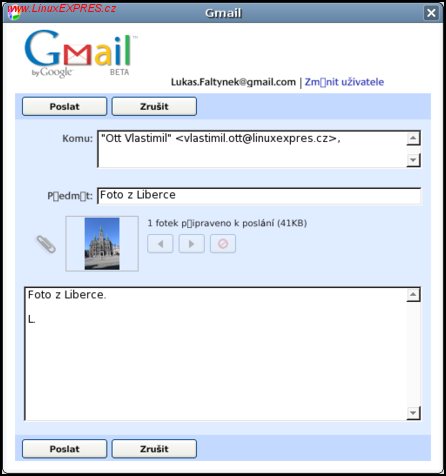
Prezentace fotografií
Po setřídění a úpravě fotografií je dalším logickým krokem jejich prezentace. Prezentovat fotografie je možno lokálně na monitoru, internetu, nebo papíru. Prezentace fotografií na monitoru je snadná. Jednoduše stačí klepnout na tlačítko časová osa a vybrat si konkrétní prezentaci. Pro prezentaci konkrétní složky nebo záložky pak stačí pouze složku nebo záložku označit a stisknout tlačítko Prezentace.
Pro prezentaci fotografií na internetu umožňuje Picasa 2 ve verzi 2.2 pro Linux odeslat fotografie zvoleným adresátům e-mailem, nebo je poslat jako příspěvek do Blogger.com. Při posílání fotografií e-mailem je možno nechat fotografie zmenšit na určitý rozměr, aby se tak minimalizoval objem přenášených dat.
Pokud uživatel preferuje možnost prezentovat fotografie na internetu formou webových stránek, je možno použít nástroj pro automatické vygenerovaní webové stránky. Picasa 2 dává uživateli na výběr pro generování webu z šesti možných šablon. Pokud uživatel nechce fotografie šířit prostřednictvím webu, má na výběr nechat si z fotografií sestavit film.
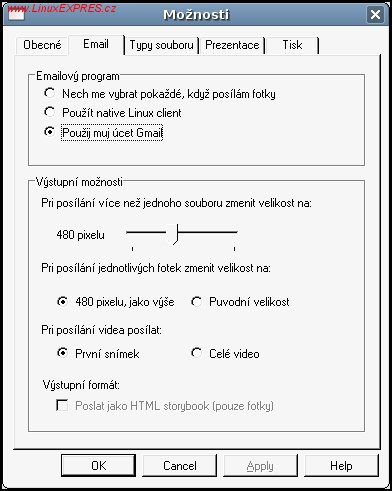
Ne všichni uživatelé preferují prezentaci svých fotografiích na internetu a rádi si nechávají zhotovit fotografie papírové. I na tyto Picasa 2 pamatuje a disponuje možností odeslat vybrané fotografie po internetu firmě, která z nich zhotoví papírové fotografie. Pro Českou republiku je možno zvolit z Fotolabu, drogerie Teta, drogerie Rossmann a DigiMaxem. Pokud si chcete místo profesionálního zhotovení vytisknout fotografie na vlastní domácí tiskárně, disponuje Picasa 2 volbou Tisknout. Fotografii je před tiskem možno ořezat, nebo si na stránku k tisku připravit více fotografií.
Dalšími možnostmi prezentace zvolených fotografií jsou možnost vytvoření plakátu, který může být až 10x větší než originál, vytvoření koláže z mnoha fotografií, nastavení fotografie jako pozadí na plochu nebo vytvoření efektního šetřiče obrazovky.